
Optane设备查看方法
1、BIOS下查询Optane设备
(1)Main菜单中无设备;
(2)System Summary M.2接口设备项目中也没有设备;
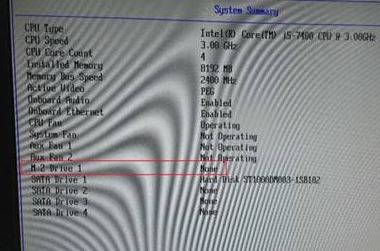
(3)若设置硬盘模式为:Intel RST with Intel Optane,在当前界面会多出一个项目为:Intel Rapid Storage Technology,(当前界面请注意:可能不同的BIOS版本中不一定有此项目);
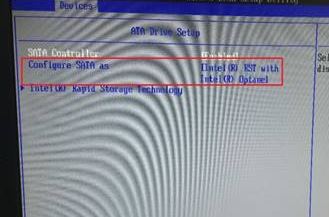
(4)打开:Intel Rapid Storage Technology中设备;
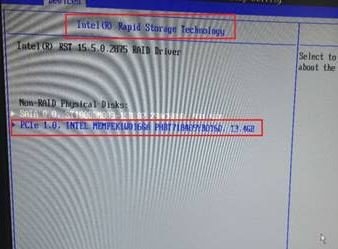
(5)打开Optane设备详情;
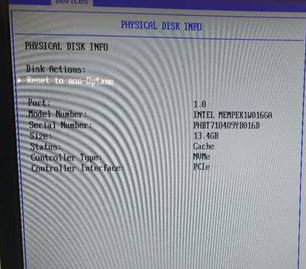
(6)启动项中设备详情,因为Optane设备为M.2接口(当前设备界面也没有Optane设备);
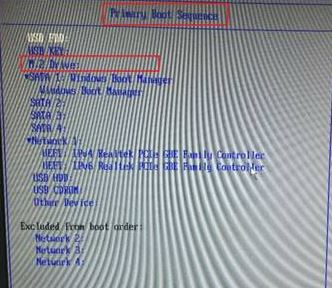
在操作系统中的查看方法如下:
1、首先我们设备管理器中展开【存储控制器】就可以看到;
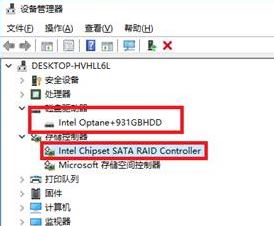
2、Optane客户端中查看Optane信息也可以看到哦~
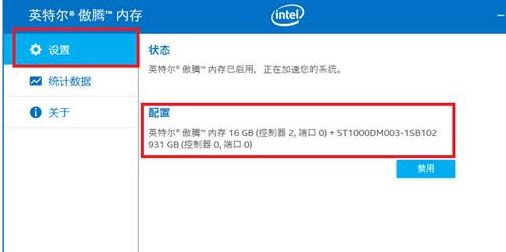
以上便是深度系统小编给大家分享介绍的查看Optane设备方法!
分享到: